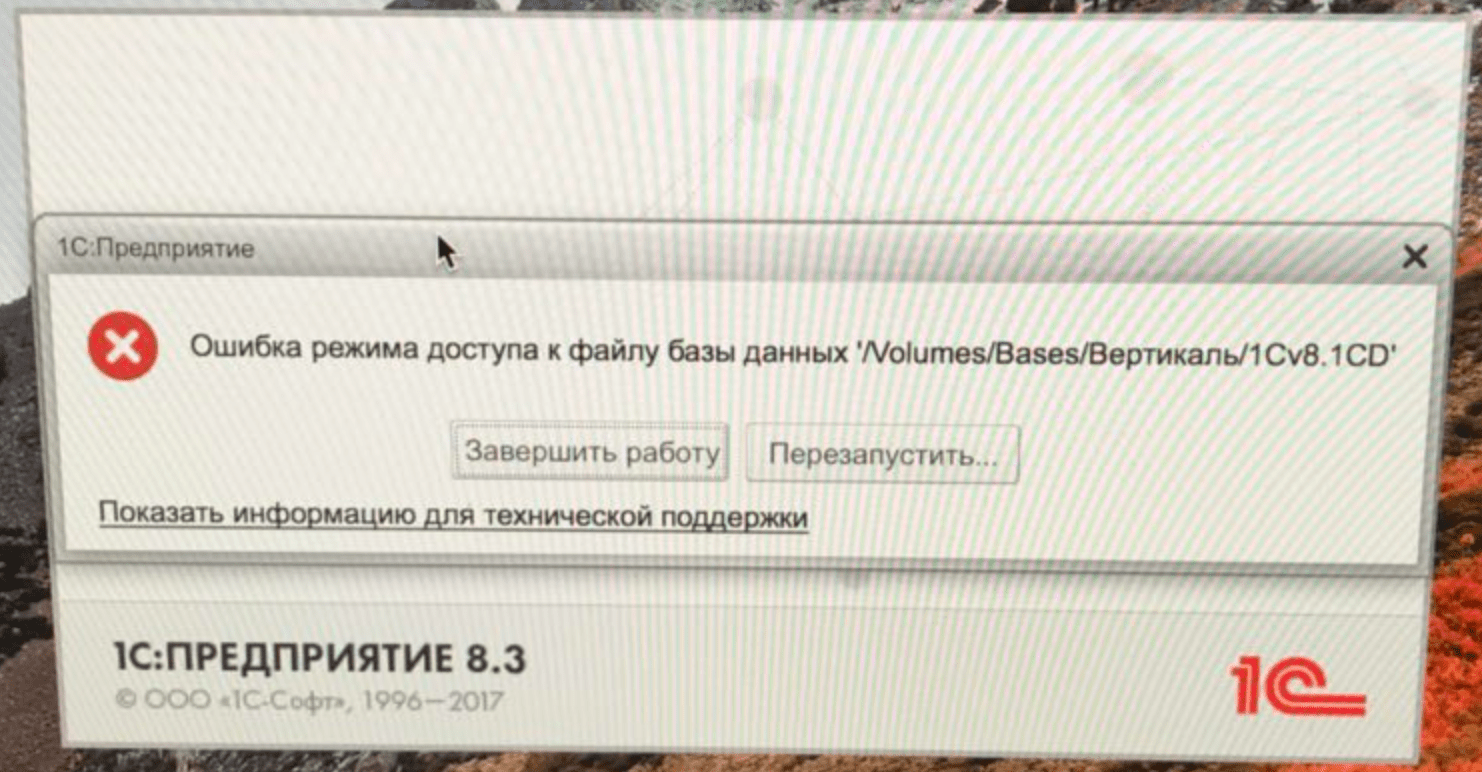Содержание:
1. Настройка прав пользователя в 1С
2. Снятие флага «Только чтение» в конфигурации программы 1С
3. Не стабильная ошибка в конфигурации системы 1С
В этой статье разберем самые распространенные причины возникновения ошибки режима доступа к файлу базы данных. Все действия будут выполняться в учебной версии платформы 1С, но они будут одинаково актуальны и для любой другой конфигурации системы 1С. Статья предназначена для начинающих пользователей 1С.
1. Настройка прав пользователя в 1С.
2. Снимаем флаг «Только чтение»
3. Не стабильная ошибка.
Возникновение такой ошибки означает, что программа находит файл базы данных, но не в состоянии ни считать, ни записать в него данные.
1. Настройка прав пользователя в 1С
Наиболее распространенной причиной возникновения подобной ошибки является не верная настройка прав пользователя в 1С. Например, при копировании информационной базы права пользователей базы данных могут самопроизвольно измениться.
Для изменения прав доступа к базе данных нужно выполнить несколько простых действий.
Для начала скопируем адрес файла, находящийся в нижней части окна с информационными базами.

Затем вставим его в адресную строку окна проводника.

И откроем нужную папку. В этой папке нам нужен файл 1Сv8.1CD.

Кликнув правой кнопкой мыши на нужном файле, в выпадающем меню выберем пункт «Свойства».

Открыв свойства этого файла, в разделе «Безопасность» нажимаем кнопку «Изменить», а затем последовательно снимаем флаги со всех пунктов для нужных пользователей или групп пользователей системы.


Применим изменения и закроем окна, а затем снова попробуем войти в режим конфигуратора в 1С.

Запуск происходит без ошибок. Проблема решена.

2. Снятие флага «Только чтение» в конфигурации программы 1С
Такую же ошибку может вызывать установленный в настройках файла флаг «Только чтение». Для изменения этой настройки совершаем практически те же действия, что и в первом пункте.
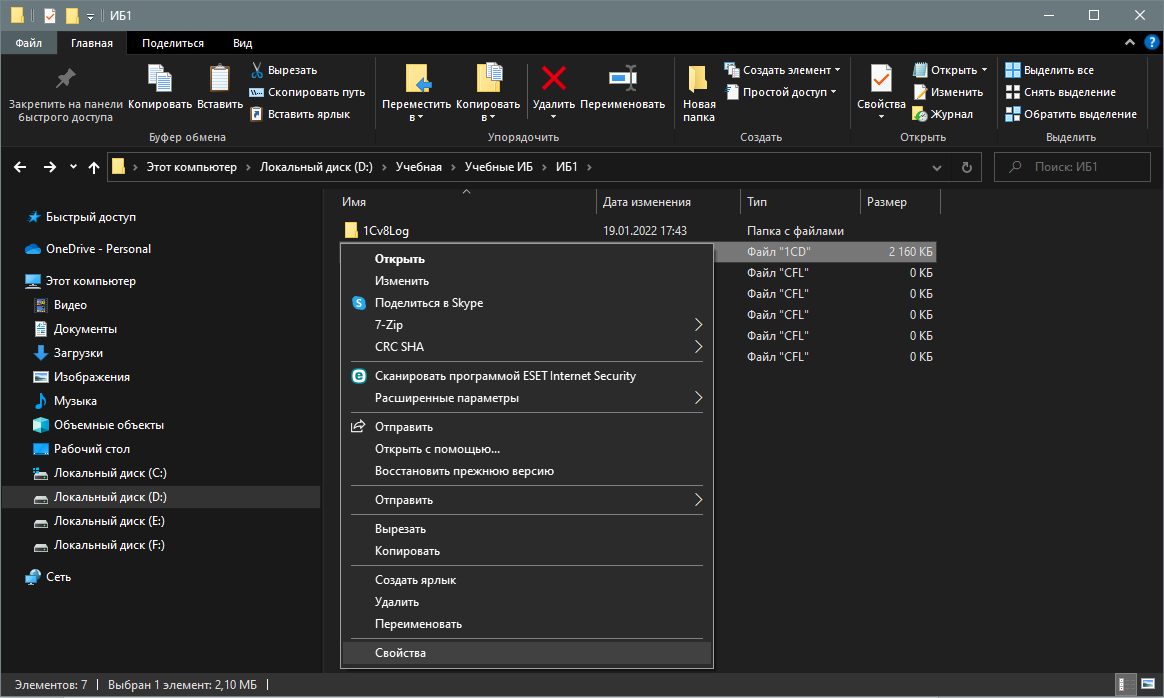
Открываем свойства файла и снимаем флаг «Только чтение». Нажимаем кнопку «Применить».

3. Не стабильная ошибка в конфигурации системы 1С
Аналогичное оповещение об ошибке может выводиться периодически. Такое поведение ошибки может наблюдаться при изменении файла базы данных другой программой. В этом случае разумнее всего было бы воспользоваться антивирусом, так как периодические изменения файла базы данных характерны для вредоносных программ, крадущих данные. Однако, даже если вирусов на компьютере нет, ошибка все равно может появляться. В этом случае одним из самых простых способов решения данной проблемы является добавление вышеуказанного файла в исключения для антивируса, установленного на компьютере.
Специалист компании «Кодерлайн»
Ярослав Копытов
В этой статье мы расскажем об ошибке доступа к файлу 1с. Как решить возникшую проблему, что это за баг и еще немного об этом.
Ошибка доступа к файлу 1C 8.3
«1С: Предприятие» — система программ для автоматизации, улучшения и упрощения деятельности различных сфер компании, начиная от бухгалтерии и заканчивая учетом. 1С: возможности при правильной настройке безграничны . Для предпринимателя — нужно найти хороших программистов.
Нет ни одной программы в современном мире, как бы хороша она не была без ошибок и проблем. Такое случается и с нашим приложением. В ряде случаев виноват в этом криворукий программист. Многие проблемы вы не сможете решить без его участия, но некоторые, вам подсилу и самому.
Причины возникновения
Случается, что люди, которые используют данную прогу сталкиваются с проблемой при запуске программы.
Способы решения
По наименованию явившегося бага поймем что происходит с системой — нет прав для доступа к файлу. Такое случается если юзер создает копию базы и подключает ее. Также ошибка бывает в результате попытки открыть файл по сетевому доступу.
Первостепенное что мы делаем в таком случае — проверяем доступ к файлу. Правая кнопка мыши по файлу -> проверяем стоит ли галочка на «Общий доступ».
Взгляните на права пользователя под которым вы зашли в систему виндоус. У вас должны быть права и на чтение файлов и на запись.
Когда данные к которым нужно получить доступ (база) находится на удаленном (локальном) персональном компьютере — смотрим закладку «Безопасность». В безопасности вы должны убедиться что у пользователя нет запрета на запись.
Предупреждения о проблемах вылазят когда возмущается брандмауэр. Это касается сетевых объектов. Антивирусные программы препятствуют нормальной работе.
Открываем брандмауэр и антивирус и ищем в списке блокируемых программ 1С. Удаляем из списка.
Почистите кеш, ошибки также возникают из-за кеша.
Большой шанс появления ошибки, когда два синонимичных приложения запускаются вместе. К примеру, ЗУП и Бухгалтерия. Если запустить по очереди, проблема исчезнет
Дополнительный способ
Ничего не помогло — воспользуйтесь следующими методами:
Путь к имени файла должен быть допустимым в каталоге отчетов: щелкните вкладку «Вывод». Перейдите на вкладку «Параметры вывода». В поле Имя файла убедитесь, что путь действителен.
Сколько дискового пространства доступно для файла: Откройте Windows Explorer. Выберите Локальный диск (буква диска:), на котором хранится отчет. Щелкните правой кнопкой мыши на локальном диске (буква диска:) и нажмите Свойства. Откроется окно свойств. Проверьте доступное свободное пространство на этом локальном диске.
Убедитесь, что у пользователя есть разрешения на доступ к папке IO_Data: Откройте проводник Windows. Щелкните правой кнопкой мыши основную папку выберите «Свойства».
Перейдите на вкладку «Безопасность». Убедитесь, что у пользователя есть полные права на эту папку и все подпапки. Если вы не можете проверить права доступа, обратитесь к администратору.
Иногда пользователь программы 1С может столкнуться с сообщениями программы «Ошибка режима доступа к файлу 1С»…

…а также «Ошибка совместного доступа к файлу» 1С 8.3.

Само название ошибки уже говорит пользователю о случившемся: в первом случае – о нарушении прав доступа. Такое сможет случиться, когда пользователь скопировал информационную базу, подключил, а при открытии по сети всплыла такого рода ошибка с указанием сетевого пути к объекту. В этом случае, первое, на что сразу надо обратить внимание – на права доступа, щелкнув правой кнопкой на свойства объекта. Нажав кнопку «Общий доступ», проверить настройки.

Доступ пользователя Windows, который запустил сеанс программы 1С, должен быть не только на чтение, но и на запись.

Если база располагается на локальном ПК, необходимо проверить на закладке «Безопасность», что для пользователя установлено разрешение на запись или не стоит запрет на запись.

Предупреждение о проблемах с совместным доступом с указанием пути к конкретному объекту, кроме сбоя сетевых настроек, может быть следствием предустановок брандмауэра, антивирусных программ, которые стопорят сетевые подключения. Необходимо открыть их настройки и посмотреть, не будет ли 1С в списке заблокированных программ. Если это так, следует удалить ее из списка или добавить файл информационной базы 1С в исключения, предотвратив его блокировку.

Если при возникновении ошибки система указывает на временные файлы, например C:\Users\…\AppData\Local\Temp\, то очистка кэш может решить проблему с ошибкой.
Высока вероятность появления такой ошибки – при одновременном запуске двух программ (ЗУП и Бухгалтерии), одна из которых была базовой версией. Когда программы запустили по очереди, ошибка не появлялась.
Для решения проблемы с ошибкой доступа, как видите, потребуется немного времени, главное – понять причину и исключить ее повторение.
Исправление ошибки доступа к файлу
Во время работы с программами 1С пользователи 1С Бухгалтерия или других типовых конфигураций на базе платформы 1С Предприятие получают сообщение об «Ошибке режима доступа к файлу» либо об «Ошибке совместного доступа к файлу». Это критическая ошибка, которая не позволяет использовать программу в штатном режиме. Но устранить ее достаточно просто не прибегая к услугам 1С-сервисов, которые предоставляют технические консультации по вопросам использования приложений.
Описание ошибки и способ ее устранения
Сама суть ошибки указана в системном сообщение, которое выдает программа. В случае «ошибки режима доступа» имеет место нарушение прав пользователя, прописанных в операционной системе на компьютере. Чаще всего подобное возникает в случае, если база данных была скопирована и подключена, а после запуска на экране появилось сообщение с указанием адреса объекта в локальной сети.
Чтобы исправить права доступна, необходимо открыть окно Свойства файла с базой данных. После этого найти в нем папку «Общий доступ» и проконтролировать сделанные там настройки. Доступ должен быть открыт для текущего пользователя Windows. Причем как на чтение файла, так и на запись изменений в него.
Если база данных находится не в сети, а на локальном компьютере, соответствующие права доступа размещаются на вкладке «Безопасность». Необходимо удостоверится в том, что в правах не отменено разрешение на запись данных в файл.
Кроме того, ошибки могут возникать и по другим причинам:
- Изменение настроек штатного брандмауэра операционной системы или сторонней программы, которая выполняет аналогичные функции;
- Неправильная настройка антивирусных программ, которые могут блокировать сетевые соединения к определенным объектам.
Чтобы устранить проблему, необходимо добавить файл с базой данных в исключения этих приложений, устранив блокировку.
Иногда проблема с программами 1С может быть связана с кэшем. В этом случае в диалоговом окне указывается путь доступа к папке TEMP. Решить проблему помогает удаление файлов из этой папки.
У неопытных пользователей ошибка доступа к файлу может быть обусловлена попыткой запуска сразу двух приложений на базе 1С Предприятие. Например, 1С ЗУП и 1С Бухгалтерия, одна из которых была базовой.
Если попытки справиться с проблемой не привели к положительному результату или у вас появились другие вопросы, связанные с использование программ и обновлением 1С, обращайтесь за помощью к специалистам компании «ГК в Приоритете». Телефоны для связи указаны в разделе «Контакты».
- Permalink
Самая частая причина ошибки режима доступа к файлу базы данных (файл 1Cv8.1CD в версии 1C 8.3) — права доступа «только на чтение». Они устанавливаются автоматически при копировании файлов с DVD, CD-диска или иного внешнего носителя.
В результате 1C видит файл, но не может что-то записать в него или считать оттуда из-за отсутствия прав. Проблема с доступом «только для чтения» актуальна для Windows. В MacOS и Ubuntu другие проблемы — к примеру, ошибка появляется при отсутствии root-прав у пользователя.
Быстрые решения (от наиболее вероятного — к наименее):
- Убрать флажок «только для чтения» в Свойствах файла.
- Проверить права доступа пользователей: текущего и Сервера 1C (вкладка Безопасность).
- Открыть Диспетчер задач и завершить скрытые процессы 1cv8.exe.
- Проверить, не блокирует ли антивирус файлы или процессы.
- Перезагрузить компьютер и, если есть возможность, рабочий сервер.
Подробные инструкции:
- Решение для 1С на Windows
- Решение для Mac OS и Ubuntu
Решение ошибки на Windows
Если режим доступа к файлу БД был нарушен из-за копирования или переноса файлов, проблема решается в несколько кликов. Нужно зайти в свойства базы данных и снять галочку «только для чтения», чтобы 1С смог получить доступ к содержимому.
- Нажать правой кнопкой мыши на базе данных 1Cv8.1CD.
- В контекстном меню выбрать Свойства.
- В открывшемся окне перейти на вкладку Общие.
- Убрать галочку Только для чтения, сохранить изменения.
В 90% случаев эти действия помогают, поскольку ошибка из-за прав доступа при копировании — самая частая и самая безобидная. Ошибка режима доступа к файлам базы данных может возникать из-за других проблем с доступом или безопасностью.
- Проверить права доступа к базам данных для всех пользователей. Выделить папку или файлы — 1Cv8.1CD, 1Cv8.log и другие связанные с БД, если есть. Нажать по ним правой кнопкой мыши, перейти в Свойства -> Безопасность и выбрать Добавить -> Полные права для всех нужных пользователей. Если при подключении к БД не указывается пользователь, значит работа ведется под аккаунтом Гостя — ему необходимо установить полные права.
- Добавить файл 1Cv8.1CD или другую базу данных (разрешение *.1CD) в списки исключений антивирусов. Касперский и ряд других популярных антивирусных программ могут часто перепроверять этот файл, что приводит к сбоям при подключении.
- Ошибка может возникать, если база данных располагается на диске C://, если их несколько. Решение — перенести БД на диск D:// (буква диска может быть другой).
Сложный случай — с «плавающей ошибкой», когда она то возникает, то пропадает. Это значит, что к базе данных в это время подключается какая-то другая программа, поэтому запись или чтение ограничено. Исправить проблему не получится, если не найти, каким еще софтом используется программа.
Самый распространенный вариант — антивирусы регулярно сканируют файл на предмет угроз. Вариант хуже — на компьютере есть вирусы или другие нежелательные программы, использующие для каких-то целей базу данных.
Решение для Mac OS и Ubuntu
Ошибка с режимом доступа по сети к базе данных 1Cv8.1cd возникает и на MacOS/Ubuntu. Решение простое — если 1C запускать в режиме root, то проблемы с доступом к файлу БД не возникает.
Чтобы пользователь мог работать без root-прав, нужно:
- Сделать открытую папку в разделе /home.
- Дать полные права для этой папки для нужного пользователя или группы пользователей.
Для назначения прав можно воспользоваться командой %ГруппаПользователей ALL=NOPASSWD: /bin/mount, /bin/umount. Суть проблемы с правами аналогична Windows, только на Mac OS и Ubuntu сложнее организована система прав доступа к файлам.
Версия 1C 8.3.7.1845 и выше для Mac OS имеет статус бета-версии. В этой версии не поддерживается работа с информационной базой, если она расположена на сетевом ресурсе (подробнее). Иначе говоря, 1C работает только с локальными БД и не будет работать с сетевыми.